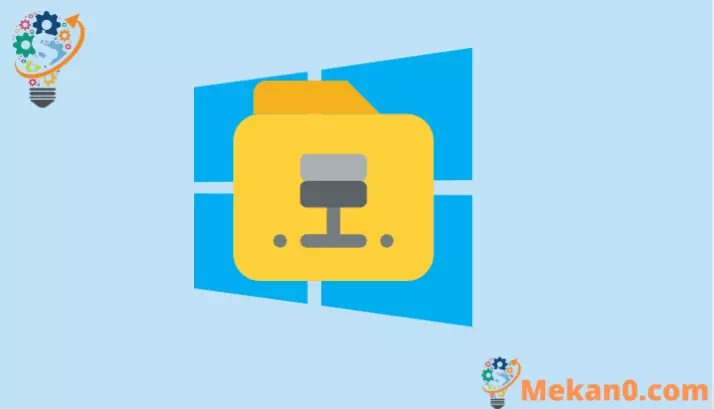ونڈوز 11 میں میزبان فائل میں ترمیم کرنے کا طریقہ بتائیں
ونڈوز 11 پر میزبان فائل میں ڈومین کا ریزولوشن آئی پی ایڈریس آسانی سے تبدیل کریں۔
میزبان فائل ایک ٹیکسٹ فائل ہے جو سرورز یا میزبان ناموں کو IP پتوں پر نقشہ بنانے کے لیے استعمال ہونے والی معلومات کو اسٹور کرتی ہے۔ اگرچہ اب ڈی این ایس بنیادی طور پر آئی پی ریزولوشن کے لیے استعمال ہوتا ہے، لیکن ونڈوز اب بھی میزبان فائل کو اسٹور کرتا ہے۔
کبھی کبھی، آپ کو اس میزبان فائل میں ترمیم کرنے کی ضرورت پڑ سکتی ہے۔ ہوسٹ فائل میں ترمیم کرنے سے آپ اپنے کمپیوٹر کو اپنے مطلوبہ مخصوص IP ایڈریس پر پارس کرنے کی چال چلا سکتے ہیں۔ آپ میزبان فائل میں ترمیم کیوں کرنا چاہتے ہیں اس کی بہت سی وجوہات ہو سکتی ہیں۔ شاید آپ ڈومین نام سے آزاد کسی پروگرام کے ساتھ کام کر رہے ہیں۔ یا آپ ایک پرانا سرور چھوڑ رہے ہیں اور اپنی DNS ترتیبات کو منتقل کرنے سے پہلے اپنے ڈومین کی جانچ کرنا چاہتے ہیں۔ وجہ کچھ بھی ہو، ونڈوز 11 میں میزبان فائل میں ترمیم کرنا آسان ہے۔
پہلے، میزبان فائل کی بیک اپ کاپی بنائیں
میزبان فائل میں ترمیم کرنے سے پہلے، آپ کو میزبان فائل کا بیک اپ بنانا ہوگا۔ اگر کچھ غلط ہو جاتا ہے، تو آپ کو اسے کام کرنے والے ورژن میں بحال کرنے کے قابل ہونا چاہیے۔
اپنے کمپیوٹر پر فائل ایکسپلورر لانچ کریں اور پھر فولڈر میں جائیں۔ C:→ ونڈوز → System32→ drivers→ etc. اگر آپ کی ونڈوز دوسری ڈرائیو میں ہے، تو آپ کو اس کے مطابق ڈرائیو کو تبدیل کرنا پڑے گا۔ C:وہ ڈرائیو جہاں آپ کے کمپیوٹر پر ونڈوز انسٹال ہے۔
متبادل طور پر، آپ نیچے دیے گئے فائل پاتھ کو بھی کاپی کر سکتے ہیں اور اسے فائل ایکسپلورر میں چسپاں کر سکتے ہیں اور کھولنے کے لیے Enter کو دبائیں۔ hostsفائل فولڈر.
C:\Windows\system32\drivers\etc
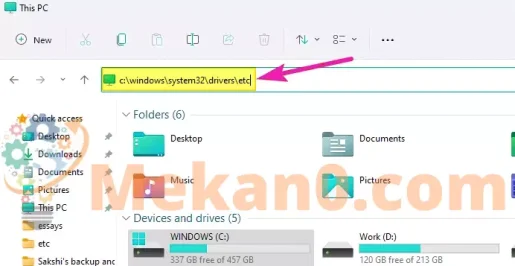
آپ کو نام کے ساتھ ایک فائل نظر آئے گی۔ hostsاس فولڈر میں۔ بیک اپ کے لیے میزبان فائل کو کسی اور جگہ کاپی اور پیسٹ کریں۔ آپ اسے محفوظ بھی کر سکتے ہیں۔ etcفولڈر کا دوسرا نام ہے، لیکن یہ ایسا کرنے کے لیے منتظم کی اجازت طلب کرے گا۔
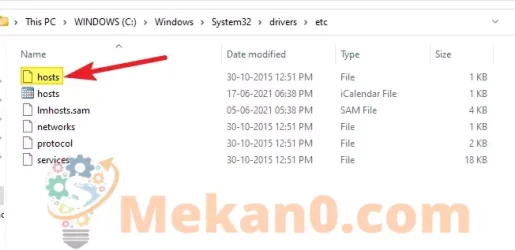
ونڈوز 11 پر نوٹ پیڈ کا استعمال کرتے ہوئے میزبان فائل میں ترمیم کریں۔
سب سے پہلے، ایڈمنسٹریٹر کے طور پر نوٹ پیڈ کھولیں۔ ایسا کرنے کے لیے، اسٹارٹ مینو میں "نوٹ پیڈ" تلاش کریں، پھر نوٹ پیڈ ایپ آئیکن پر دائیں کلک کریں اور مینو سے رن بطور ایڈمنسٹریٹر کو منتخب کریں۔

ونڈوز ایک اجازت کا اشارہ دکھائے گا جس میں پوچھا جائے گا، "کیا آپ اس ایپ کو اپنے کمپیوٹر میں تبدیلیاں کرنے کی اجازت دینا چاہتے ہیں؟" ہاں بٹن پر کلک کریں۔ اس سے ایڈمنسٹریٹر کی مراعات کے ساتھ نوٹ پیڈ کھل جائے گا تاکہ آپ اس کے ساتھ میزبان فائل میں ترمیم کر سکیں۔
اس کے بعد، نوٹ پیڈ میں، فائل مینو آپشن پر جائیں اور مینو سے اوپن کو منتخب کریں۔ آپ کی بورڈ شارٹ کٹ "Ctrl + O" بھی استعمال کر سکتے ہیں۔
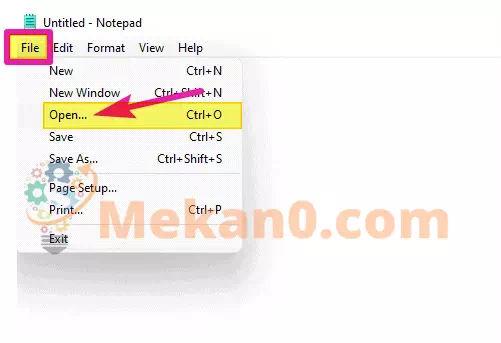
پھر کاپی اور پیسٹ کریں۔ hostsاوپن ڈائیلاگ میں فائل کا نام فیلڈ میں فائل کو ایڈریس کریں اور انٹر دبائیں۔
C:\ويندوز\System32\drivers\etc\hosts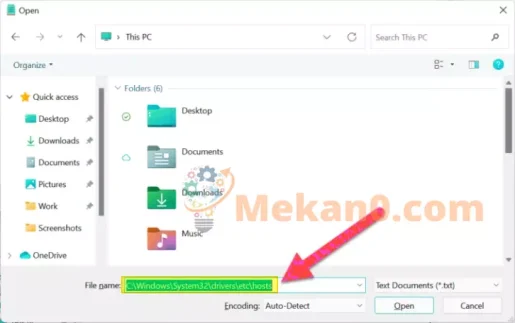
آپ میزبان فائل پر دستی طور پر بھی جا سکتے ہیں اور فولڈر میں جا کر اسے کھول سکتے ہیں۔ C:→ ويندوز→ System32→ drivers→ etcاوپن ڈائیلاگ باکس میں۔ لیکن پہلے آپ کو فائل کی قسم کو "ٹیکسٹ فائلز" سے "تمام فائلز" میں تبدیل کرنا ہوگا کیونکہ ہوسٹ فائل آپ کی معیاری ٹیکسٹ فائل نہیں ہے۔
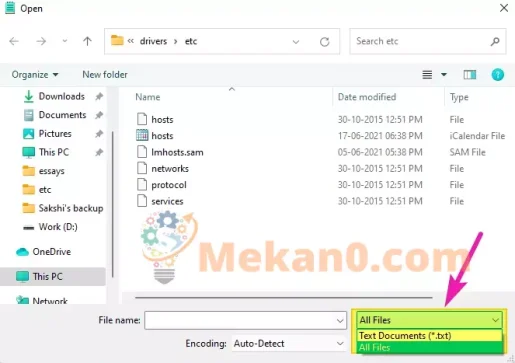
یہ ہوسٹ فائل کو نوٹ پیڈ میں کھول دے گا، اور آپ اسے آسانی سے ایڈٹ کر سکتے ہیں۔
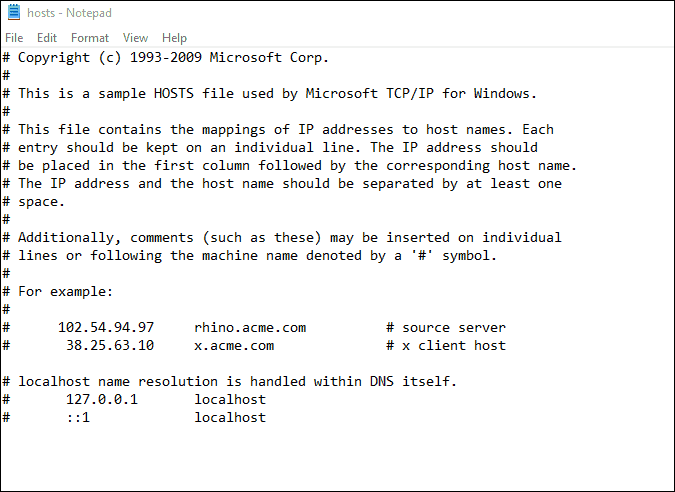
نئے IP پتے اور ڈومین نام شامل کریں جنہیں آپ فائل کے آخر میں حل کرنا چاہتے ہیں اور محفوظ کرنا چاہتے ہیں۔ Ctrl + S کی بورڈ شارٹ کٹ. چونکہ ہم نے ایڈمنسٹریٹر موڈ میں نوٹ پیڈ کھولا ہے، اس لیے آپ کسی مزید اجازت کی ضرورت کے بغیر فائل کو آسانی سے محفوظ کر سکیں گے۔
اور یہ بات ہے. آپ نے ونڈوز 11 میں میزبان فائل میں کامیابی کے ساتھ ترمیم کی ہے۔
ونڈوز 11 بصری طور پر ونڈوز 10 سے بہت مختلف ہو سکتا ہے۔ لیکن زیادہ تر بنیادی عناصر ایک جیسے رہتے ہیں، خاص طور پر ونڈوز سسٹم فولڈر کی فائل اور فولڈر کا ڈھانچہ۔ آپ آسانی سے نیویگیٹ کر سکتے ہیں اور وہی چالیں استعمال کر سکتے ہیں جو آپ نے Windows 10 میں استعمال کی ہیں تاکہ آپ Windows 11 میں بھی گھوم سکیں۔